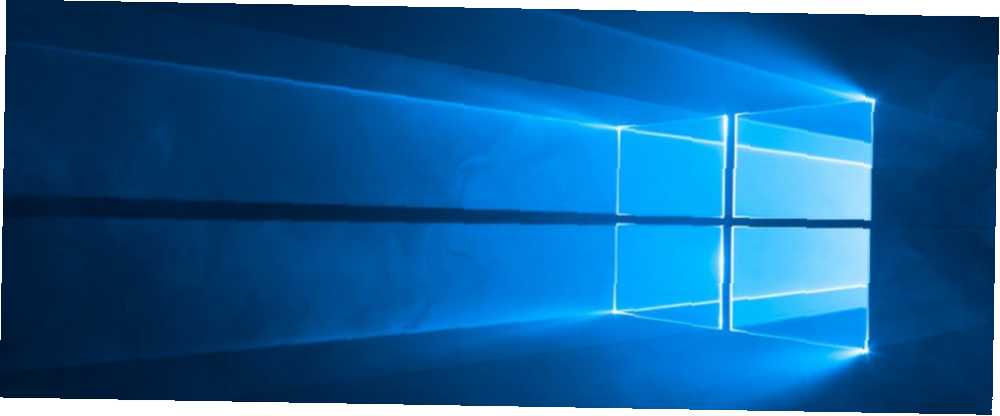
Lesley Fowler
0
4205
600
Når du åbner de fleste programmer i Windows, kører de ikke som administrator, selvom du er logget på en admin-konto. Kendt som Brugerkontokontrol (UAC) Brugerkontokontrol og administratorrettigheder på Windows 10 Brugerkontokontrol og administratorrettigheder på Windows 10 Uanset om du bruger en administrator eller en standard Windows-konto, er det vigtigste dit sikkerhedsniveau for brugerkontokontrol. Her er hvad du har brug for at vide. , dette beskytter din pc mod at give unødvendige privilegier og potentielt kompromittere dens sikkerhed.
Men ofte har du brug for at køre et program som administrator for at foretage ændringer eller fejlfinding. Her er en hurtig referenceliste over nogle måder at gøre det på.
Standardmetoden: Højreklik og kør
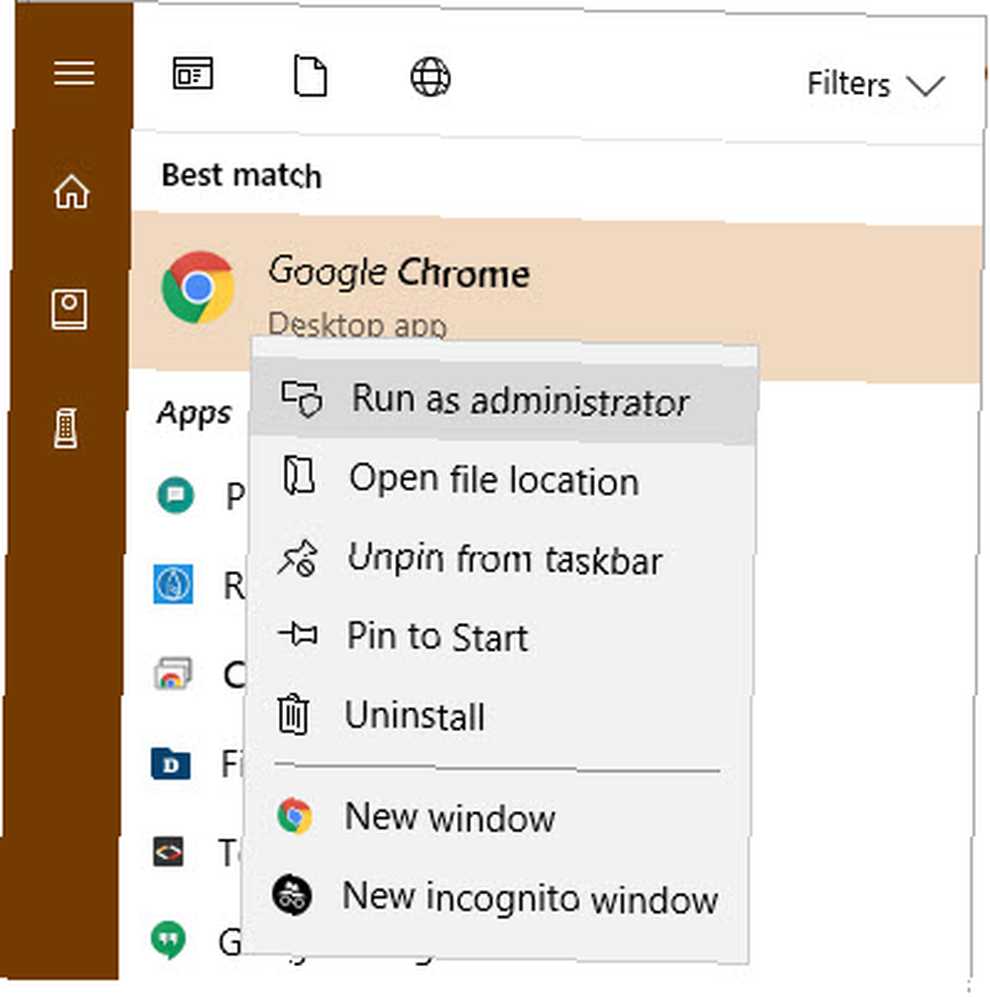
Uanset om du vil starte et program fra dit skrivebord, Start Menu eller File Explorer, ved at højreklikke på det, vises en Kør som administrator mulighed. Når du har klikket på dette, ser du UAC-prompt om at køre programmet med administratorrettigheder.
Dette er pålideligt, men tager et par ekstra klik.
Den hurtige tastaturmetode: Ctrl + Shift + Enter
Som med mange operationer kan du bruge tastaturgenveje Windows Tastaturgenveje 101: Den ultimative guide Windows Tastaturgenveje 101: Ultimate Guide Tastaturgenveje kan spare dig for timer. Beher de universelle Windows-tastaturgenveje, tastaturtricks til specifikke programmer og et par andre tip til at fremskynde dit arbejde. at starte programmer som en administrator hurtigere. For at gøre dette ved kun at bruge tastaturet, skal du trykke på Windows-nøgle for at åbne søgefeltet, kan du straks begynde at skrive navnet på det program, du vil åbne.
Når det er fremhævet, skal du holde Ctrl + Skift og tryk på Gå ind. Dette starter UAC-prompten, og du kan trykke på Venstre piletast efterfulgt af Gå ind at acceptere det uden at røre musen.
Du kan også holde Ctrl + Skift når du klikker på et programikon for at køre det som administrator.
Den nørdige metode: Task Manager
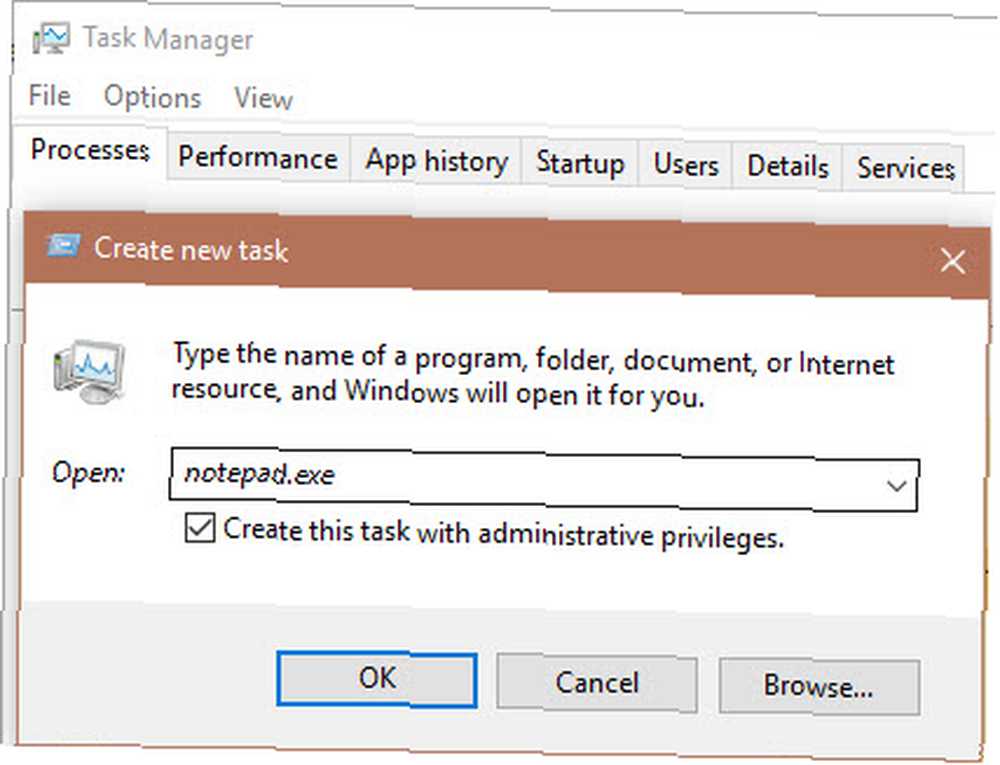
For noget lidt anderledes kan du starte programmer som en admin gennem Task Manager. Brug Ctrl + Skift + Esc genvej for at åbne den og udvide den med Flere detaljer hvis det er nødvendigt.
Klik Fil> Kør ny opgave og indtast navnet på den eksekverbare du vil køre. Brug Gennemse for at finde den på din pc, hvis nødvendigt. Sørg for at tjekke Opret denne opgave med administrative rettigheder, og klik Okay at køre det.
Husk, at hvis du ikke har administratorrettigheder Sådan får du administratorrettigheder i Windows Sådan får du administratorrettigheder på Windows Har du brug for at få administratorrettigheder på din pc? Vi viser dig, hvad der begrænser dine administratorrettigheder, og hvordan du gendanner kontrol over Windows. , kan du alligevel ikke åbne noget som administrator.











